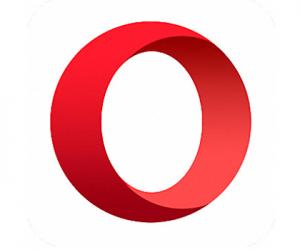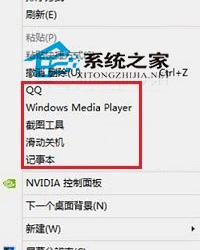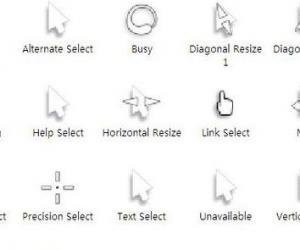自己喜欢的图片怎么设置成电脑桌面?
发布时间:2016-08-02 12:14:34作者:知识屋
每个人打开电脑后,首先看到的都是自己的屏幕,“相看两不厌,唯有敬亭山”你的电脑屏幕又不是敬亭山,就算再好看,天天看见的都是同一张“脸”,也是有审美疲劳的吧。那么自己喜欢的图片怎么设置成电脑桌面?下面小编就为大家介绍一下,来看看吧 当你厌倦了系统自带的桌面图片时,当我们外出旅游拍到绝美风景或是自己很喜欢的照片时,总想把它设置成电脑的桌面,那么自己喜欢的图片怎么设置成电脑桌面?下面小编就为大家介绍一下,来看看吧!
下面小编就以win xp为例来介绍一下过程。
1、在桌面空白处右击,选择“属性”;

2、在“显示属性”窗口中,选择“桌面”;

3、在“背景(K)”选择框中选择喜欢的图片,即可看到该图片的预览图;

4、接下来在“位置(P)”下拉框中,选择图片的位置;即可看到图片在桌面中显示的位置情况;

5、如果“背景(K)”选择框中没有想要的图片,这时需要点击“浏览(B)…”来添加自己喜欢的图片;

6、在出现的"浏览"对话框中,找到图片存放的路径,并选择图片,点击"打开",即可将图片导入到“背景(K)”选择框中;

7、在“背景(K)”选择框中选择刚刚导入的图片,设置好图片的位置,并点击"应用"-"确定",即可完成设置;

8、完成设置后,桌面就会更换成选择的图片。

注意事项
图片最好使用高分辨率的,否则要进行拉伸处理,会影响桌面效果。
以上就是自己喜欢的图片怎么设置成电脑桌面步骤,方法很简单,很适合大家学习,推荐过来,大家一起来学习吧!
(免责声明:文章内容如涉及作品内容、版权和其它问题,请及时与我们联系,我们将在第一时间删除内容,文章内容仅供参考)
相关知识
软件推荐
更多 >-
1
 一寸照片的尺寸是多少像素?一寸照片规格排版教程
一寸照片的尺寸是多少像素?一寸照片规格排版教程2016-05-30
-
2
新浪秒拍视频怎么下载?秒拍视频下载的方法教程
-
3
监控怎么安装?网络监控摄像头安装图文教程
-
4
电脑待机时间怎么设置 电脑没多久就进入待机状态
-
5
农行网银K宝密码忘了怎么办?农行网银K宝密码忘了的解决方法
-
6
手机淘宝怎么修改评价 手机淘宝修改评价方法
-
7
支付宝钱包、微信和手机QQ红包怎么用?为手机充话费、淘宝购物、买电影票
-
8
不认识的字怎么查,教你怎样查不认识的字
-
9
如何用QQ音乐下载歌到内存卡里面
-
10
2015年度哪款浏览器好用? 2015年上半年浏览器评测排行榜!